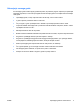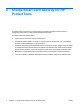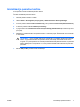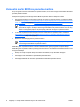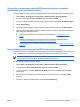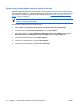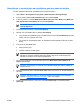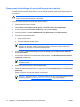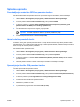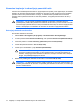ProtectTools (select models only) - Windows Vista
Splošna opravila
Posodabljanje nastavitev BIOS za pametno kartico
Da zahtevate številko PIN pametne kartice ob ponovnem zagonu računalnika, storite naslednje:
1. Izberite Start > All Programs (Vsi programi) > HP ProtectTools Security Manager.
2. V levem podoknu kliknite Smart Card Security, nato pa kliknite BIOS.
3. V desnem podoknu v razdelku Smart Card BIOS Password Properties (Lastnosti gesla
pametne kartice za BIOS) kliknite Settings (Nastavitve).
4. Če zahtevate PIN ob ponovnem zagonu, polje potrdite.
Opomba Če želite odpraviti to zahtevo, počistite potrditveno polje.
5. Vnesite PIN pametne kartice in kliknite OK (V redu).
Izbira bralnika pametnih kartic
Poskrbite, da bo pred uporabo pametne kartice v orodju Smart Card Security izbran pravilen bralnik
pametnih kartic. Če v orodju Smart Card Security ni izbran pravilen bralnik, nekatere funkcije morda ne
bodo na voljo ali ne bodo pravilno prikazane.
Da izberete bralnik pametnih kartic:
1. Izberite Start > All Programs (Vsi programi) > HP ProtectTools Security Manager.
2. V levem podoknu kliknite Smart Card Security, nato pa kliknite Splošno.
3. V desnem podoknu v razdelku Smart Card Reader (Bralnik pametnih kartic) kliknite izberite
pravilen bralnik.
4. Vstavite pametno kartico v bralnik. Informacije o bralniku se samodejno osvežijo.
Spreminjanje številke PIN pametne kartice
Če želite spremeniti PIN pametne kartice:
1. Izberite Start > All Programs (Vsi programi) > HP ProtectTools Security Manager.
2. V levem podoknu kliknite Smart Card Security, nato pa kliknite Smart Card (Pametna kartica).
3. V desnem podoknu pod Change PIN kliknite Change PIN (Spremeni PIN).
4. Vnesite trenutno številko PIN pametne kartice.
5. Nastavite in potrdite nov PIN.
6. V potrditvenem pogovornem oknu kliknite OK (V redu).
SLWW Splošna opravila 13